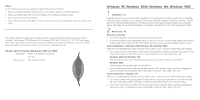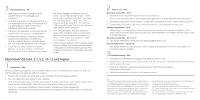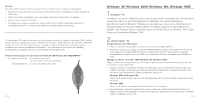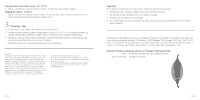Logitech 980130-0403 Manual - Page 7
Windows, XP, Windows, Windows, Me o Windows
 |
UPC - 097855013019
View all Logitech 980130-0403 manuals
Add to My Manuals
Save this manual to your list of manuals |
Page 7 highlights
Windows® XP, Windows® 2000, Windows® Me o Windows® 98SE 1 Instalación: PC Instale el producto siguiendo el procedimiento utilizado con dispositivos compatibles con USB, conectando el conector USB a un puerto USB disponible en la computadora. Puede hacerlo antes de iniciar la computadora o cuando ya esté en ejecución. Así se abrirá Add New Hardware Wizard (Asistente para agregar nuevo hardware). Se instalarán automáticamente los siguientes controladores: USB Composite Device, USB Audio Device y USB HID Device en Windows® Me y 2000. Haga clic en Next (Siguiente) en Windows® 98SE. 2 Utilización: PC Grabación de un archivo de audio: 1. Haga clic en Start (Inicio) y seleccione Programs (Programas), Accessories (Accesorios), Entertainment (Entretenimiento), Sound Recorder (Grabadora de sonidos). 2. Coloque el casco telefónico, haga clic en el botón de GRABACIÓN y grabe un archivo de voz. Haga clic en el botón de DETENCIÓN al terminar. Para oír el material grabado, haga clic en el botón de REPRODUCCIÓN. Si oye su voz grabada, la instalación se ha realizado satisfactoriamente. Ajuste de volumen: Windows® 2000, Windows® Me o Windows® 98SE: Ajuste el volumen de grabación/reproducción con el control deslizante correspondiente, en la configuración de audio multimedia de la computadora: 1. Haga clic en el botón Start (Inicio) y seleccione Settings (Configuración), Control Panel (Panel de control), Sound Speech & Audio Devices (Dispositivos de sonido, audio y voz) y Audio; asegúrese de que está seleccionada la opción Logitech® USB Audio como dispositivo preferido para la grabación de sonido. De no ser así, selecciónelo, haga clic en Apply (Aplicar) y luego en OK (Aceptar). Windows® 2000 y Windows® Me: Haga clic en el botón de volumen, en la sección de grabación de sonido, para abrir el panel de control de volumen. Windows® 98SE: Haga clic en el botón del control deslizante y el micrófono. 2. En el panel del control deslizante de volumen, asegúrese de que la opción Mute (Silencio) NO está seleccionada. Ajuste el volumen arrastrando el control deslizante, si es preciso. La posición superior es el volumen máximo y la inferior el mínimo. Haga clic en Apply (Aplicar) y luego en OK (Aceptar). Español Ajuste de volumen: Windows® XP Ajuste el volumen de grabación/reproducción con el control deslizante correspondiente, en la configuración de audio multimedia de su computadora: 1. Vaya a Start (Inicio), Control Panel (Panel de control), Sounds Speech & Audio Devices (Dispositivos de sonido, audio y voz), Sound and Audio Devices (Dispositivos de sonido y audio). Haga clic en la ficha Audio ; asegúrese de que está seleccionada la opción Logitech USB Audio como el dispositivo predeterminado para la grabación de sonido. 2. Haga clic en Volume (Volumen) y asegúrese de que la opción Mute (Silencio) NO está seleccionada. Ajuste el volumen arrastrando el control deslizante según corresponda. La posición superior es el volumen máximo y la inferior el mínimo. Haga clic en Apply (Aplicar) y luego en OK (Aceptar). 3 Resolución de problemas: PC 1. El casco telefónico debe estar conectado a un puerto USB disponible. Desconéctelo y vuelva a conectarlo. 2. Asegúrese de que ni el volumen ni la reproducción están silenciados y el volumen para esos dispositivos está al menos en la posición intermedia. Consulte la sección de ajuste de volumen de este manual. 3. La aplicación que esté utilizando debe tener seleccionada la opción de dispositivo de audio USB como dispositivo de grabación. 4. Acceda al cuadro Multimedia Properties (Propiedades de Multimedia), a través de Start (Inicio), Settings (Configuración), Control Panel (Panel de control), Multimedia, y asegúrese de que el dispositivo seleccionado es USB Audio Device y está marcada la casilla Use only preferred devices (Usar sólo los dispositivos preferidos). 5. Asegúrese de que el dispositivo está en Device Manager (Administrador de dispositivos). Haga clic en Start (Inicio) y seleccione Settings (Configuración), Control Panel (Panel de control), System (Sistema); haga clic en la ficha Device Manager (Administrador de dispositivos) (ficha Hardware, sección Device Manager [Administrador de dispositivos] para Windows® Me y 2000). Seleccione View devices by type (Ver dispositivos por tipo). Seleccione Sound, Video and Game Controllers (Dispositivos de sonido, vídeo y juegos). Debería estar seleccionada la opción USB Audio Device. Seleccione también Universal Serial Bus Controllers (Controladores de bus serie universal). Debería estar seleccionada la opción USB Composite Device. De no ser así, desconecte y vuelva a conectar el dispositivo. Reinicie la computadora. 6. En sistemas que no cumplen estrictamente las convenciones USB, existe la posibilidad de que el sistema se bloquee al conectar el dispositivo. Si éste fuera el caso en su sistema, póngase en contacto con el fabricante de la computadora. 7. Si tiene problemas con la calidad de las grabaciones de sonido, cambie la grabación a 16 bits en la grabadora de sonidos haciendo clic en File (Archivo), Properties (Propiedades), Convert Now (Convertir ahora). En Name (Nombre), seleccione CD Quality (Calidad de CD). Español